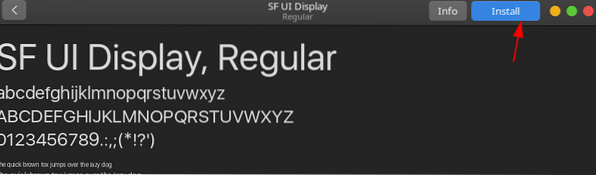Корисници могу да подешавају и поигравају се подешавањима у Убунту-у и мењају их у складу са својим интересовањима. То укључује промену тема, дизајн, па чак и изглед интерфејса.
Овај чланак вам показује како прилагодити Убунту 20.04 да личи на Мац ОС, серију оперативних система које је развио Аппле.
Предуслови: Инсталирање потребних пакета
Пре прилагођавања Убунту-а, прво ћете морати да инсталирате неке потребне пакете који ће вам помоћи у овом процесу. Прва је Гноме Твеакс алат који вам омогућава да подесите и промените изглед и понашање Убунту-а. Да бисте инсталирали овај алат, отворите терминал путем пречице Цтрл + Алт + Т или са Убунту Дасх-а и покрените следеће наредбе у терминалу:
$ судо апт упдате$ судо апт надоградња
$ судо апт инсталл гноме-твеакс -и
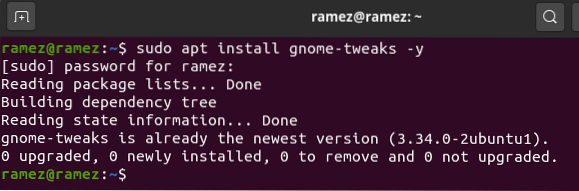
Затим инсталирајте ГНОМЕ Схелл Ектенсион пакет, који додаје даљу функционалност вашем Убунту систему. Да бисте инсталирали овај пакет, покрените следећу наредбу у терминалу:
$ судо апт инсталл гноме-схелл-ектенсионс -и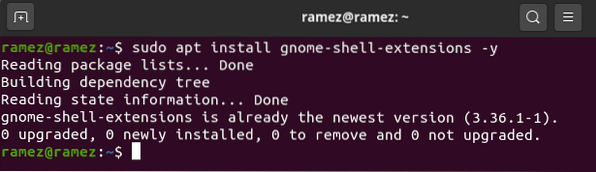
Након инсталације овог пакета, поново покрените систем.
Након инсталирања ГНОМЕ Ектенсионс, мораћете и да укључите екстензију Усер Тхемес. Да бисте то урадили, отворите алатку Гноме Твеакс, а затим изаберите одељак Проширења. Овде се померите мало надоле и видећете опцију Корисничке теме. Кликните на прекидач да бисте укључили проширење Корисничке теме.
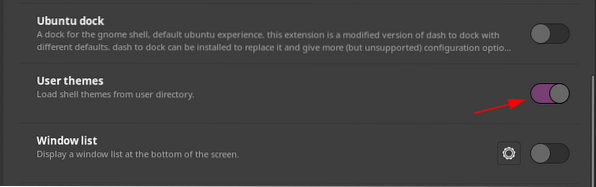
Корак 1: Инсталирајте Мац ОС ГТК тему
Када завршите са инсталирањем предуслова, сада је време да пређете на први корак да ваш Убунту изгледа као Мац ОС, што укључује инсталацију Мац ОС ГТК теме. Да бисте преузели тему за свој Убунту систем, идите на веб локацију гноме-лоок и потражите тему коју желите. Ова веб локација вам нуди више опција, а теме такође можете да филтрирате према датуму објављивања и оцени корисника.

Неке сјајне Мац ОС теме укључују МцМојаве, Цаталина, МцХигх Сиерра, и тако даље. Користићемо МцМојаве тему у овом упутству. Да бисте преузели тему, кликните на одељак Датотеке, а затим кликните на дугме за преузимање поред теме коју желите да инсталирате.
Одељак датотека

Дугме за преузимање:
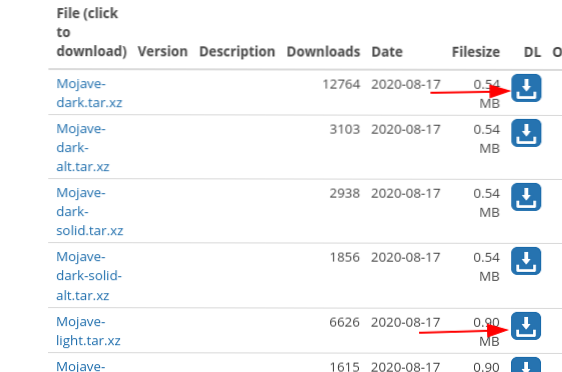
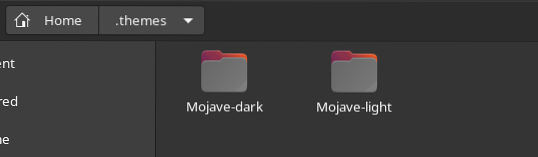
Након преузимања ових датотека, идите у матични директоријум и притисните Цтрл + Х да бисте приказали скривене фасцикле и датотеке. Ако не видите .Теме , а затим креирајте нови директоријум помоћу .Теме именујте и извуците и копирајте фасцикле које сте преузели у овај директоријум.
Сада још једном отворите алатку за подешавање и одаберите Изглед одељак. Ево, промените Апликације и Шкољка тема. Видећете тренутну промену.

Корак 2: Инсталирајте иконе Мац ОС
Следећи корак у томе да Убунту изгледа као Мац ОС је инсталирање икона које изгледају слично онима у Мац ОС-у. Процес је углавном сличан ономе што смо урадили у кораку 1. Још једном идите на веб локацију гноме-лоок и потражите жељене иконе. Неке добре опције укључују МцМојаве-цирцле, Мојаве ЦТ-иконе, Цупертино иконе итд. Користићемо МцМојаве-круг икона постављена у овом упутству. Процес преузимања икона је исти као онај описан за тему у кораку 1.


Након преузимања скупа икона, идите у матични директоријум и овог пута потражите .иконе директоријум. Ако ове фасцикле нема, креирајте нову фасциклу помоћу .иконе именујте и извуците и копирајте фасцикле које сте преузели у овај директоријум.
Поново отворите картицу Изглед у алату за угађање и овог пута промените Иконе тема.
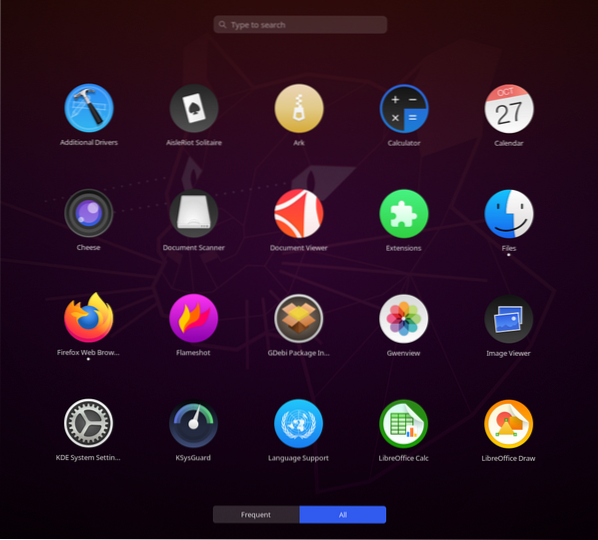
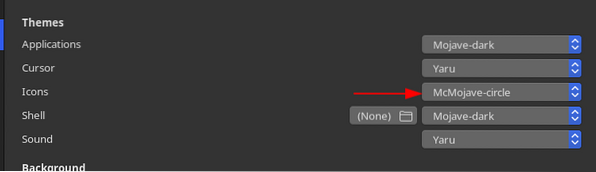
Иконе би сада требале изгледати отприлике овако:
Корак 3: Промените позадину
Трећи корак је промена позадине вашег Убунту система на нешто што се подудара са Мац ОС-ом. Можете пронаћи неке заиста добре позадине од осваллпаперс. Да бисте променили позадину, кликните десним тастером на радну површину и одаберите Промени позадину опција.
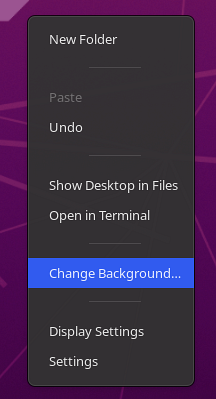
Кликните опцију Додај слику у горњем десном углу и одаберите позадину коју сте преузели.

Екран би требало да изгледа отприлике овако:
Корак 4: Додајте Мац ОС Доцк
Четврти корак укључује добијање Доцк-а сличног оном у Мац ОС-у. На располагању су бројне спољне опције за Линук, као што су Планк, Цаиро Доцк, Дасх то Доцк и тако даље. У нашем случају, међутим, само ћемо прилагодити поставке оригиналне Доцк-а.
Отворите Подешавања и идите на Изглед таб. Овде, под опцијама Доцк, укључите функцију Ауто Хиде и промените положај дока у Дно.

Затим покрените следеће наредбе у терминалу да бисте додатно прилагодили доцк:
$ гсеттингс сет орг.гноме.шкољка.проширења.дасх-то-доцк ектенд-хеигхт фалсе$ гсеттингс сет орг.гноме.шкољка.проширења.дасх-то-доцк дасх-мак-ицон-сизе 40
Коначни резултат би требао изгледати отприлике овако:
Корак 5: Промените системске фонтове
Званични фонт који се користи у Мац ОС-у је Сан Францисцо. Преузмите фонт, извуците га и инсталирајте кликом на .отф датотека.

Након инсталирања фонта, још једном отворите алатку Твеакс и изаберите Фонтови одељак. Промените фонтове различитих опција у Сан Францисцо.
И, воила! Ти си готов. Ваш Убунту 20.04 би сада требало да изгледа прилично слично Мац ОС-у.
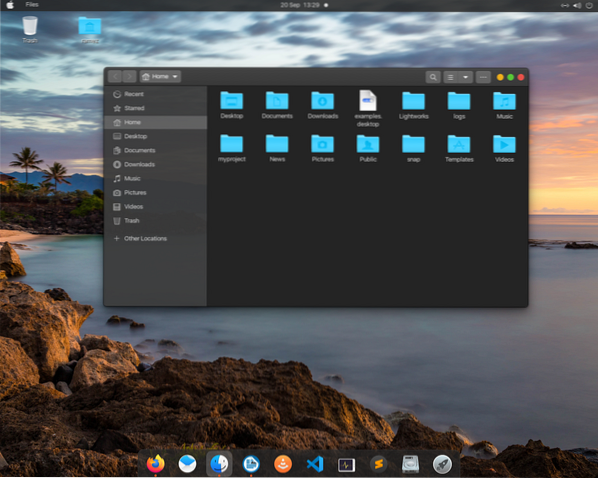
Израда Убунту-а 20.04 Изгледа као Мац ОС
Убунту је високо прилагодљив оперативни систем који омогућава корисницима да га лако дораде и конфигуришу у складу са њиховим интересовањима и потребама. За кориснике који желе да искусе коришћење Мац ОС-а или који су управо прешли са Мац ОС-а на Убунту, лако можете прилагодити свој Убунту систем тако да изгледа као Мац ОС пратећи горе наведене кораке.
 Phenquestions
Phenquestions